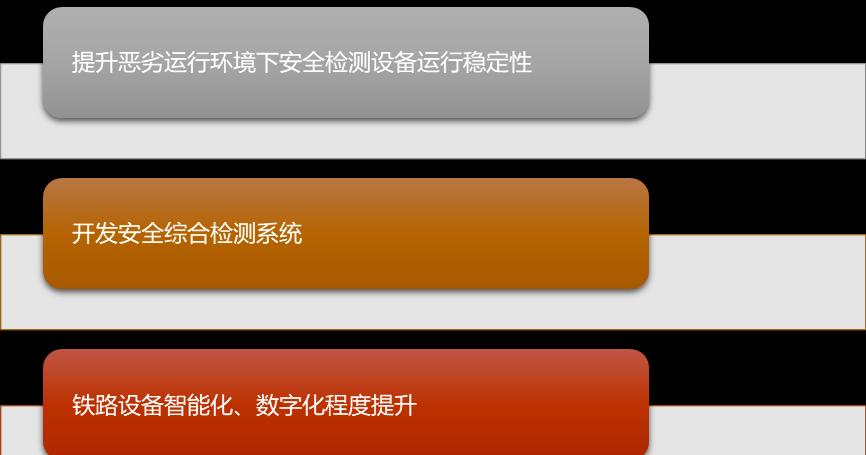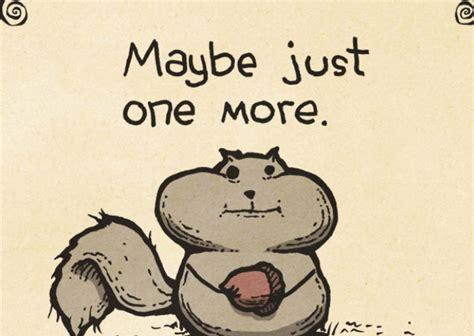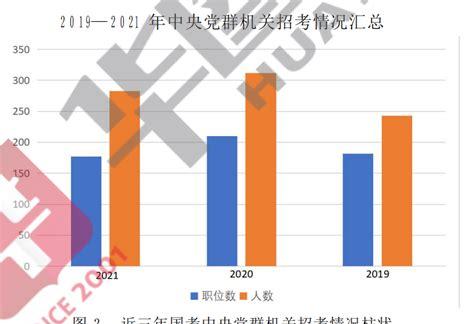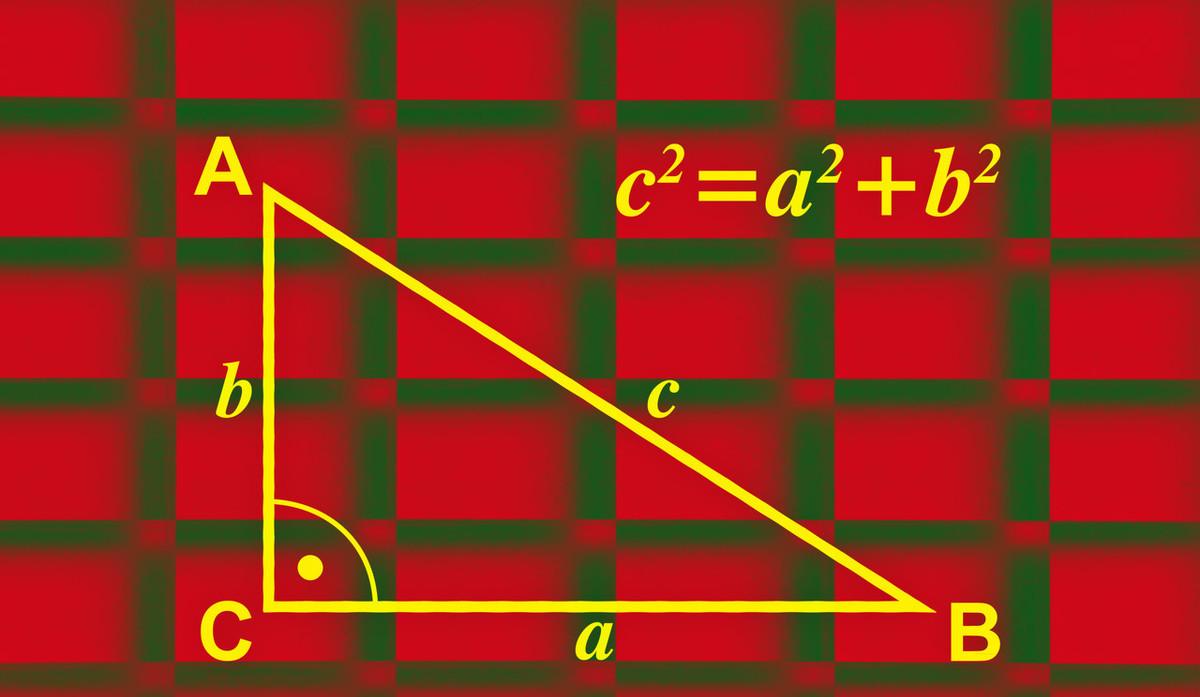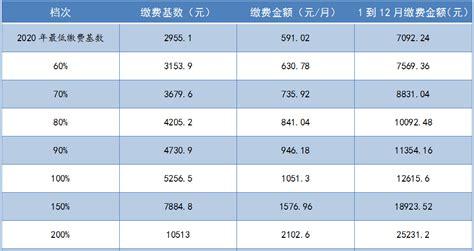Microsoft Word是最常使用的文字处理软件之一。在使用Microsoft Word制作试卷和封面时,怎么制作填空题的下划线呢?这里介绍三种方法,操作很简单,方法很实用。

方法一:使用Unicode符号——低线“_”。首先将输入法切换为英文模式,然后同时按下键盘上的“Shift _”键。这个类似减号的符号在Unicode叫做低线。这个符号位于键盘上输入键区中,在数字键9的后面。

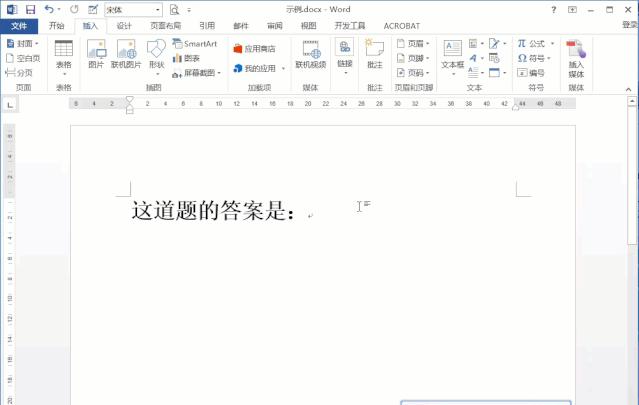 方法二:使用下划线。下划线在文字处理中经常会使用到,下划线种类繁多,各种线型任你挑选,下划线的颜色设置也很简单。而且可以在下划线上键入字符。首先左键单击开始选项卡,在字体功能区中找到字母“U”,左键单击即可启用下划线,可以在下拉菜单中选择需要的线型和颜色。这时候按下键盘上的空格键就可以制作填空题。也可以通过快捷键“Ctrl U”来快速启用和关闭下划线。
方法二:使用下划线。下划线在文字处理中经常会使用到,下划线种类繁多,各种线型任你挑选,下划线的颜色设置也很简单。而且可以在下划线上键入字符。首先左键单击开始选项卡,在字体功能区中找到字母“U”,左键单击即可启用下划线,可以在下拉菜单中选择需要的线型和颜色。这时候按下键盘上的空格键就可以制作填空题。也可以通过快捷键“Ctrl U”来快速启用和关闭下划线。
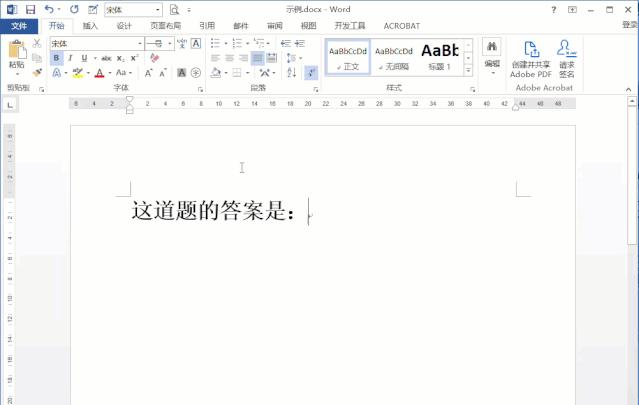 但也可能遇到这样的情况,尤其是在制作封面的时候,在尾部添加下划线却怎么也不会显示,即便是新建一个文档也是如此。原因是Microsoft Word选项设置的问题。首先左键单击文件选项卡,在菜单栏中找到选项并单击。在Word选项中左键单击右侧的高级选项,拖动右侧滚动条找到“以下对象的布局选项”,在“为尾部空格添加下划线”前的方格打赏对勾,然后左键单击确定按钮。设置完成后就可以在尾部添加下划线了。
但也可能遇到这样的情况,尤其是在制作封面的时候,在尾部添加下划线却怎么也不会显示,即便是新建一个文档也是如此。原因是Microsoft Word选项设置的问题。首先左键单击文件选项卡,在菜单栏中找到选项并单击。在Word选项中左键单击右侧的高级选项,拖动右侧滚动条找到“以下对象的布局选项”,在“为尾部空格添加下划线”前的方格打赏对勾,然后左键单击确定按钮。设置完成后就可以在尾部添加下划线了。
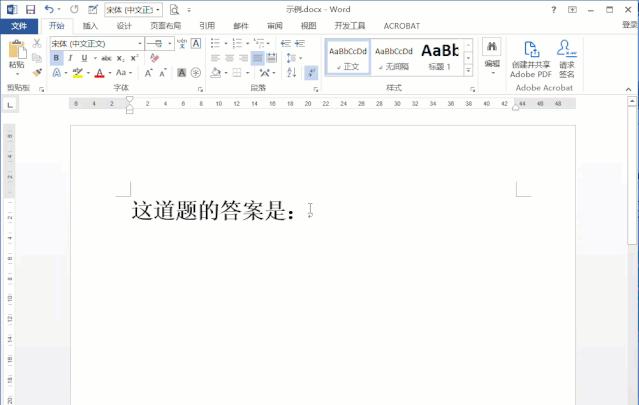 方法三:绘图工具绘制下划线。首先左键单击插入选项卡,在插图功能区中左键单击形状,选择下拉菜单中线条的直线。这时候鼠标指针会变成“十”字,长按鼠标左键就可以绘制直线。长按键盘上的Shift键绘制直线,系统会自动更正直线的角度。通过这个方法制作填空题有一个很大的弊端,就是如果调节文档的字体和段落,那么直线不会跟着调节,容易造成错位。所以这种方法不推荐使用。
方法三:绘图工具绘制下划线。首先左键单击插入选项卡,在插图功能区中左键单击形状,选择下拉菜单中线条的直线。这时候鼠标指针会变成“十”字,长按鼠标左键就可以绘制直线。长按键盘上的Shift键绘制直线,系统会自动更正直线的角度。通过这个方法制作填空题有一个很大的弊端,就是如果调节文档的字体和段落,那么直线不会跟着调节,容易造成错位。所以这种方法不推荐使用。